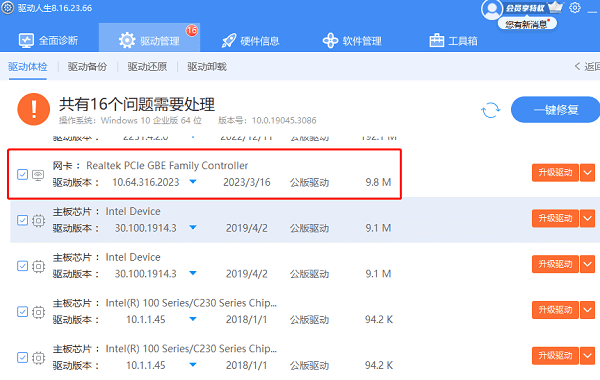电脑无法连接到internet可能会影响你的工作、学习和娱乐。这个问题的原因有很多,可能是电脑的设置、网络的配置、路由器的故障、线缆的损坏等。那么,如果我们的电脑出现了无法连接到internet的问题,我们应该怎么解决呢?下面驱动小编为大家介绍几种常见的问题修复方法,下面一起来看下吧。

一、检查网络设置
有时候,电脑无法连接到internet可能是由于电脑的网络设置有误,比如IP地址、DNS服务器、代理服务器等。这种情况下,我们可以尝试检查和修改电脑的网络设置,让电脑能够正确地识别和访问网络。具体操作如下:
1、在电脑的任务栏右下角,右键点击网络图标,选择“打开网络和Internet设置”。
2、在打开的窗口中,点击“更改适配器选项”,找到你正在使用的网络连接,比如以太网或Wi-Fi,右键点击它,选择“属性”。
3、在弹出的窗口中,双击“Internet协议版本4(TCP/IPv4)”,检查你的IP地址和DNS服务器是否正确。一般来说,你可以选择“自动获取IP地址”和“自动获取DNS服务器地址”,让电脑自动获取网络的相关信息。如果你需要手动设置IP地址和DNS服务器,你可以联系你的网络服务提供商或网络管理员,获取正确的信息。
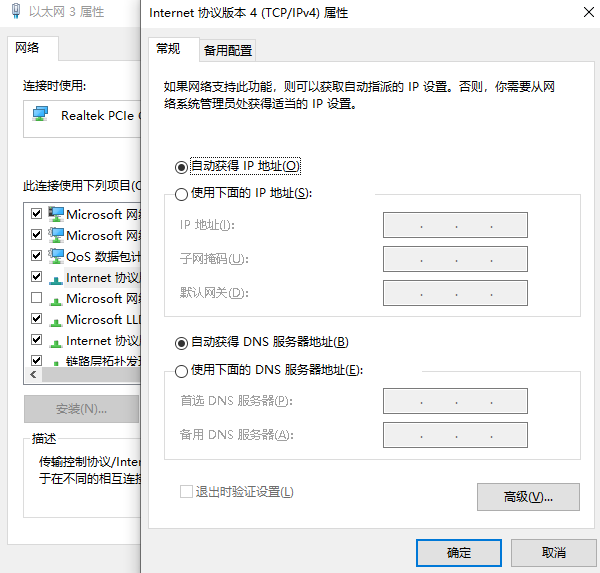
4、如果你使用的是代理服务器,你还需要检查你的代理设置是否正确。你可以在“网络和Internet设置”窗口中,点击“代理”,查看你的代理服务器地址和端口号是否正确。如果你不需要使用代理服务器,你可以关闭“使用代理服务器”选项。
5、在完成以上设置后,点击“确定”保存你的更改,然后重新启动你的电脑,查看是否能够连接到internet。
二、运行网络疑难解答
如果检查和修改网络设置后,电脑仍然无法连接到internet,可能是由于电脑的网络组件或驱动有问题,比如网卡、网线、网卡驱动等。这种情况下,我们可以尝试运行电脑自带的网络疑难解答,让电脑自动检测和修复网络问题。具体操作如下:
1、在电脑的任务栏右下角,右键点击网络图标,选择“诊断网络问题”。
2、在打开的窗口中,选择你正在使用的网络连接,比如以太网或Wi-Fi,点击“下一步”。
3、等待电脑进行网络疑难解答,根据提示进行操作。电脑可能会自动重置你的网络适配器、更新你的网卡驱动、刷新你的DNS缓存等,以解决你的网络问题。
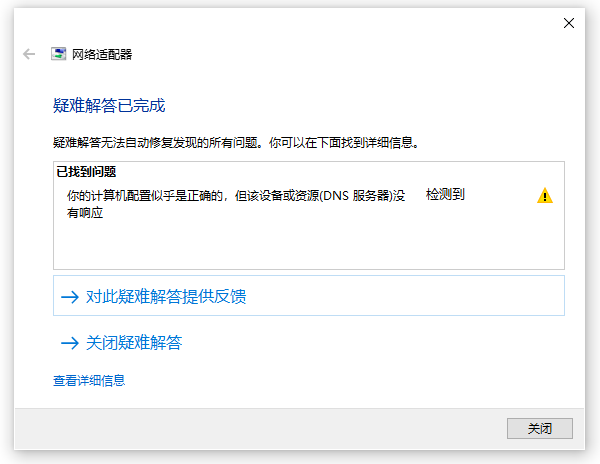
4、如果网络疑难解答成功,电脑会提示你已经修复了你的网络问题,你可以重新连接到internet。
5、如果网络疑难解答失败,电脑会提示你无法修复你的网络问题,你可以查看电脑给出的错误信息,或者使用其他的高级选项,比如系统还原、命令提示符等,尝试进一步解决你的网络问题。
三、重启路由器和调制解调器
如果运行网络疑难解答后,电脑还是无法连接到internet,可能是由于你的路由器或调制解调器有问题,比如电源不稳、设置错误、固件过期等。这种情况下,我们可以尝试重启路由器和调制解调器,让它们重新建立与网络服务提供商的连接。具体操作如下:
1、从电源上拔下路由器和调制解调器的电源线,等待至少30秒。
2、将调制解调器重新插上电源,等待它的指示灯停止闪烁,表示已经连接到网络服务提供商。

3、将路由器重新插上电源,等待它的指示灯停止闪烁,表示已经连接到调制解调器和网络。
4、在电脑上,尝试重新连接到你的网络,查看是否能够连接到internet。
以上就是无法连接到internet怎么解决,电脑无法连接到internet问题修复。希望对大家有所帮助。如果遇到网卡、显卡、蓝牙、声卡等驱动的相关问题都可以下载“驱动人生”进行检测修复,同时驱动人生支持驱动下载、驱动安装、驱动备份等等,可以灵活的安装驱动。

 好评率97%
好评率97%  下载次数:5394259
下载次数:5394259